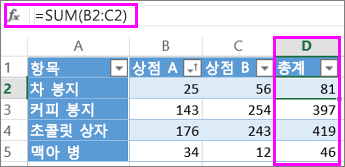테이블 열에 수식을 입력 하면 기본적으로 Microsoft Excel 표에서 계산 열이 자동으로 만들어집니다. 계산 된 열은 각 행에 맞게 조정 되는 단일 수식을 사용 하 여 해당 열에 추가 행을 포함 하도록 자동으로 확장 하 여 해당 행으로 수식을 즉시 확장 합니다. 계산 된 열을 만들기 위해 자동으로 아래로 채울 수식을 입력 하기만 하면 되므로 채우기 또는 복사 명령을 사용할 필요가 없습니다.
표에 계산 열을 만들려면 다음을 실행 합니다.
-
계산 된 열로 사용할 빈 열에서 셀을 클릭 합니다.
팁: 표의 바로 오른쪽에 있는 열에 아무 곳 이나 입력 하기만 하면 추가 테이블 열을 만들 수 있습니다. 일반적으로 테이블의 첫 번째 행에 새 표 머리글을 입력 하는 것부터 시작 하는 것이 좋습니다.
-
사용할 수식을 입력 하 고 enter 키를 누릅니다.
참고: 데이터가 이미 있는 셀에 수식을 입력 하는 경우에는 계산 된 열이 만들어지지 않습니다.
아래 예제에서 셀 D2의 SUM 수식은 계산 된 열 D의 모든 셀을 자동으로 채웁니다.
계산 된 열 편집
계산 된 열을 업데이트 하려면 계산 된 열에서 아무 셀 이나 클릭 하 고 해당 셀에서 수식을 편집한 다음 enter 키를 누릅니다. Excel에서 나머지 표 열 셀로 수식을 자동으로 확장 합니다.
계산 된 열 삭제
먼저 열 머리글을 클릭 하 여 전체 열을 선택한 다음 홈 탭에서 셀 >으로 이동 > 열을 삭제 하 여 삭제 하거나 열을 마우스 오른쪽 단추로 클릭 하 > 삭제합니다.